Come creare un popup a schermo intero per il tuo sito WordPress
Pubblicato: 2022-08-17Cerchi un modo per creare un popup a schermo intero per il tuo sito WordPress?
Un popup a schermo intero può essere incredibilmente efficace per acquisire lead. Sono progettati per convincere e convertire attirando l'intera attenzione del visitatore su se stessi.
Ma doverne programmare uno da zero è una vera seccatura. Per prima cosa, dovresti conoscere abbastanza HTML, CSS e Javascript per creare il popup insieme alle regole di attivazione per quando mostrarlo. Quindi, dovresti creare un'integrazione manuale con il tuo provider di servizi di posta elettronica. E infine, dovresti affrontare qualsiasi problema di privacy e sicurezza.
Buone notizie: c'è un modo molto più semplice.
In questo articolo, ti mostreremo come avviare un popup a schermo intero in WordPress senza codifica in meno di 10 minuti.
Immergiamoci.
Che cos'è un popup a schermo intero in WordPress?
Un popup a schermo intero è un modulo di attivazione che viene visualizzato con un effetto cinematografico a schermo intero. Pensalo come guardare un film su Netflix in modalità a schermo intero. Quando viene visualizzato un modulo di attivazione a schermo intero, non puoi vedere il resto del sito WordPress. In questo modo, tutta la tua attenzione è sul popup.
Ecco un esempio:
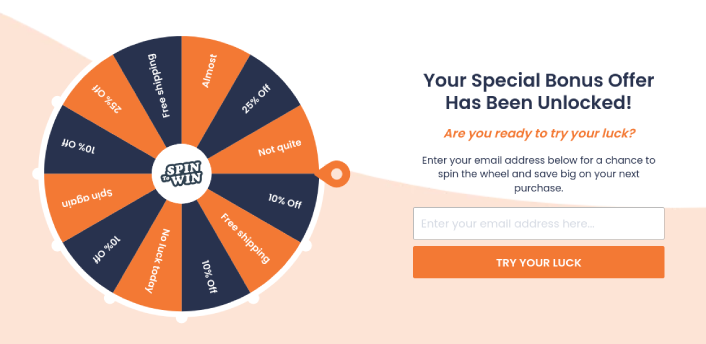
Puoi utilizzare i popup a schermo intero per:
- Benvenuto ai nuovi visitatori
- Offri un buono sconto
- Indirizza i visitatori ai loro migliori contenuti
- Invia i visitatori ai loro profili sui social media
E altro ancora. Puoi persino creare moduli di contatto popup. I popup sono super flessibili e finché sei creativo, puoi impostarne facilmente quelli ad alta conversione.
Come creare un popup a schermo intero in WordPress
Ora che capisci cos'è un popup a schermo intero e perché vorresti crearne uno, come si crea un popup a schermo intero? Ti consigliamo di utilizzare OptinMonster per creare tutti i tuoi popup.
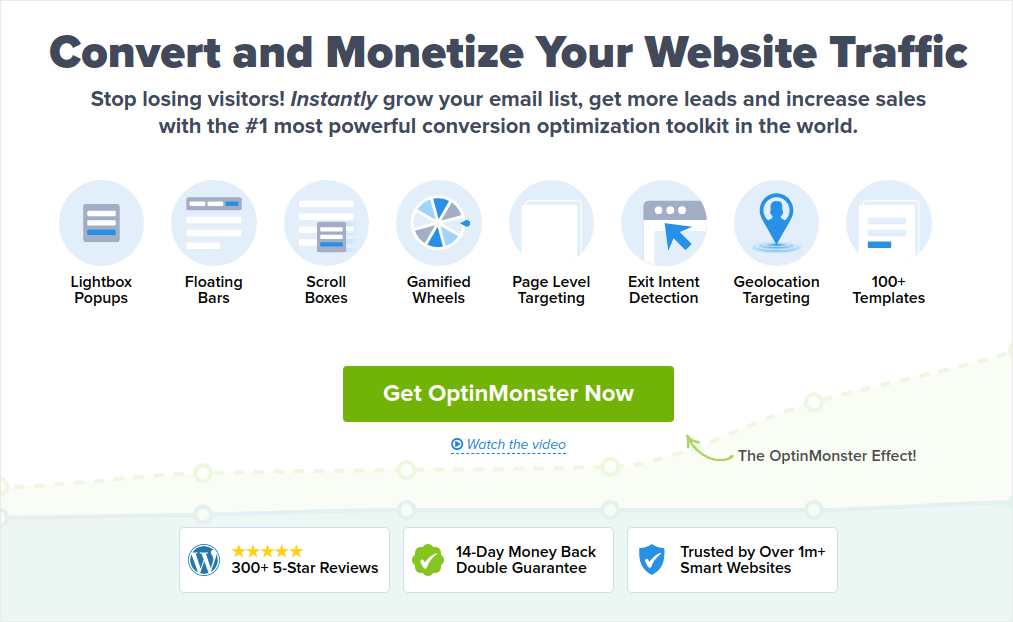
OptinMonster è il toolkit di conversione numero 1 al mondo e lo abbiamo utilizzato noi stessi. OptinMonster semplifica la creazione di potenti popup che convertono. E non dovrai mai usare alcun codice.
Abbiamo anche scritto una recensione completa di OptinMonster.
Puoi verificarlo o iniziare subito con la tua campagna. Tutto quello che devi fare è iscriverti a OptinMonster e seguire il resto di questo articolo.
Passaggio 1: crea una campagna
Vai alla dashboard di OptinMonster e premi il pulsante Crea :
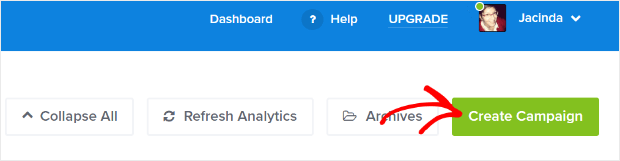
Seleziona l'opzione Modello per iniziare a creare un optin utilizzando un modello pre-progettato:
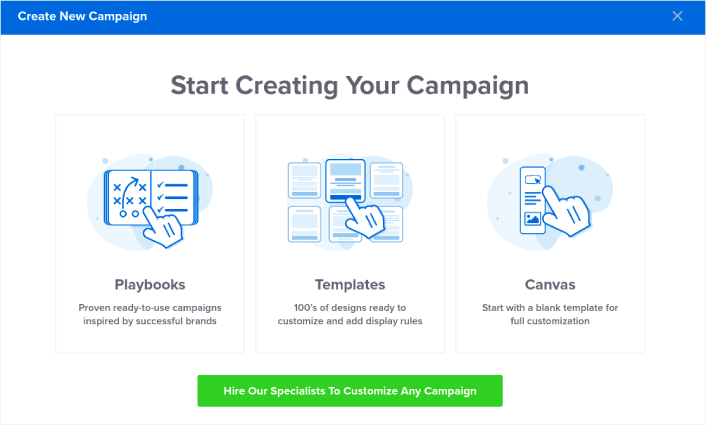
Seleziona Schermo intero per iniziare con i modelli di popup a schermo intero:
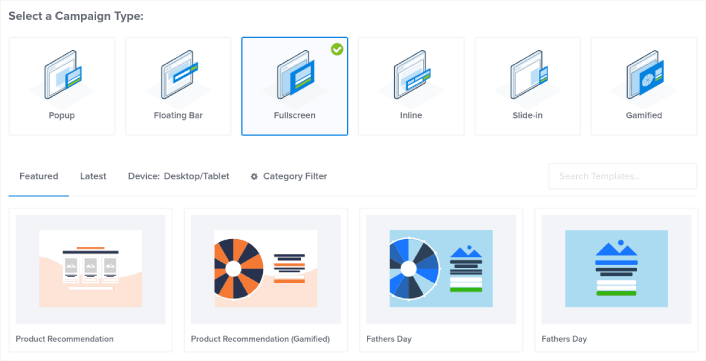
Quindi, scegli un modello di campagna. Puoi scegliere il modello che preferisci, ma per questo tutorial utilizzeremo il modello di campagna Raccomandazione prodotto (Gamified) .
Dopo aver selezionato il modello, dai un nome alla tua campagna. Ricorda, il nome di questa campagna è per te e probabilmente creerai un sacco di questi popup con diverse opzioni di targeting. Quindi, dai alla campagna un nome significativo o finirai per essere davvero confuso in seguito.
Inoltre, a seconda del tuo piano, puoi anche utilizzare OptinMonster su più siti. Quindi, seleziona anche il sito Web in cui desideri visualizzare la tua campagna.
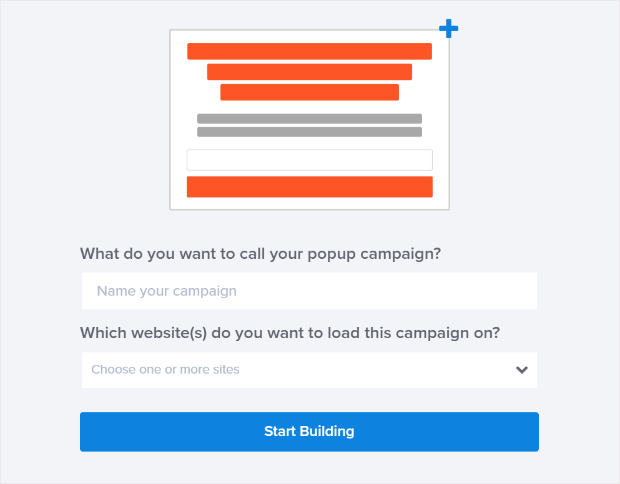
Premi Inizia a costruire quando hai finito.
Passaggio 2: modifica il tuo popup
Con OptinMonster, otterrai un generatore di popup drag and drop visivo. Una volta che hai finito di creare la tua campagna, sarai in grado di modificare anche i più piccoli dettagli sul tuo popup. Inizia modificando il titolo del popup:
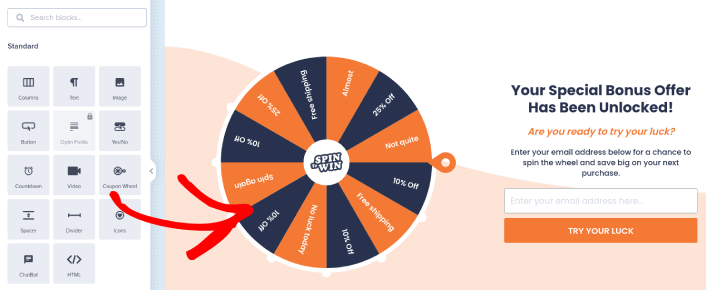
La parte più sorprendente qui è che fai semplicemente clic sul testo che desideri modificare e cambialo in linea. Non è necessario compilare un modulo o modificare alcun codice HTML nel popup.

Puoi modificare tutto ciò che desideri sul popup a schermo intero. Quando sei soddisfatto dell'aspetto dell'optin, puoi passare a impostazioni più avanzate.
Passaggio 3: imposta le regole di visualizzazione dei popup a schermo intero
Le regole di visualizzazione hanno lo scopo di definire quando la tua campagna viene visualizzata sul tuo sito e chi la vede.
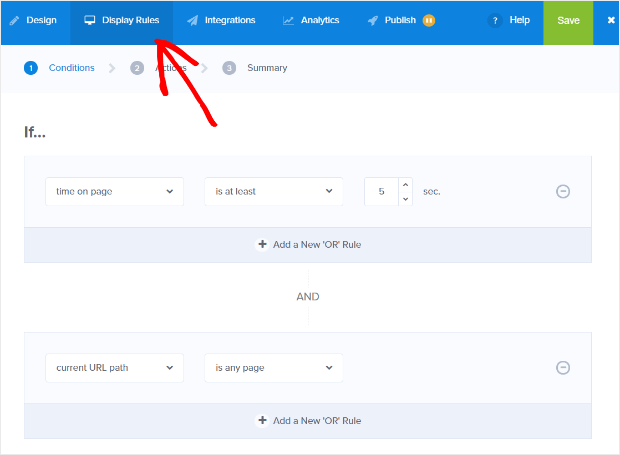
La nostra raccomandazione è di modificare la condizione di attivazione in exit-intent:
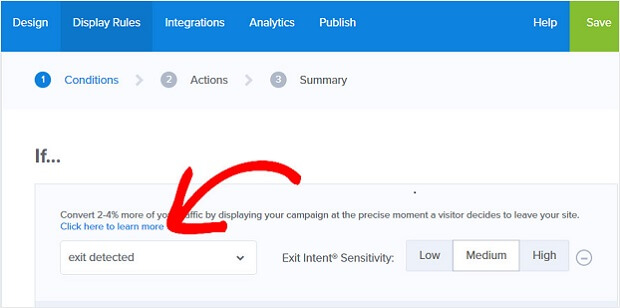
Fare clic su Passaggio successivo per scegliere l' azione . Qui, ti consigliamo di impostare Mostra la visualizzazione della campagna su Visualizzazione ottimizzata, impostare lo spettacolo con MonsterEffect su qualsiasi animazione di ingresso che ti piace e riprodurre l'effetto sonoro su qualsiasi effetto sonoro per il tuo popup.
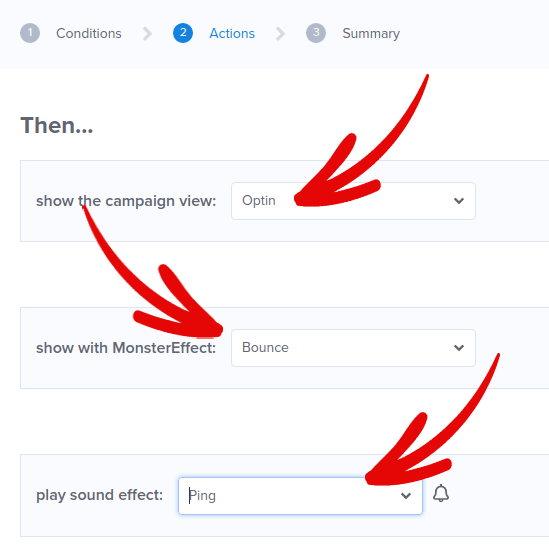
E quindi, fai clic sul pulsante Passaggio successivo . Puoi vedere l'intera portata delle tue impostazioni nella scheda Riepilogo.
Passaggio 4: imposta la tua integrazione e-mail
Il passaggio successivo consiste nell'impostare l'integrazione e-mail. Fai clic su Aggiungi nuova integrazione dalla scheda Integrazioni e seleziona il tuo provider di servizi di posta elettronica:
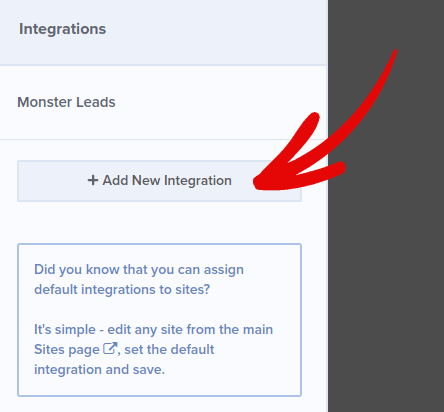
Ti consigliamo di utilizzare Drip per il tuo email marketing se non disponi già di un provider di servizi di posta elettronica.
Passaggio 5: pubblica il tuo popup a schermo intero in WordPress
Quando crei una nuova campagna, viene messa in pausa per impostazione predefinita.
Vai alla scheda Pubblica dal menu in alto per vedere le Opzioni di pubblicazione . Quindi, imposta lo stato su Pubblica e seleziona la piattaforma del sito Web:
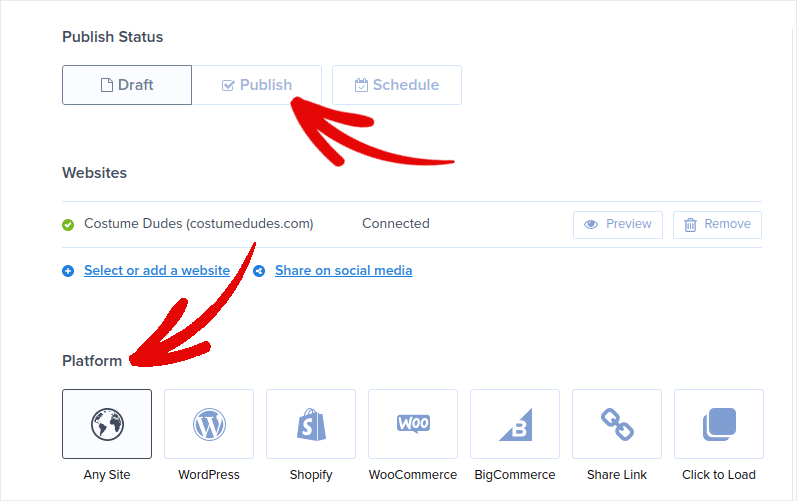
Se stai utilizzando un sito WordPress, il plug-in OptinMonster gestisce automaticamente il resto della configurazione. È lo stesso per Shopify e BigCommerce. Per qualsiasi altro sito, fai clic su Qualsiasi sito e incolla il codice di incorporamento nella testa del tuo sito Web:

E hai finito!
Cosa fare dopo aver creato un popup a schermo intero in WordPress
Questo è tutto per questo, gente!
Facci sapere se questo articolo ha aiutato. La creazione di popup sul tuo sito può aiutarti a convertire il tuo traffico in abbonati e-mail e contatti commerciali autentici. E ti consigliamo vivamente di iniziare subito a creare popup a schermo intero.
E se stai cercando un modo conveniente per aumentare il tuo traffico, ti consigliamo di utilizzare le notifiche push. Le notifiche push possono aiutarti a portare più traffico ripetuto e coinvolgimento del sito. Puoi anche creare campagne di notifiche push automatizzate che generano vendite.
Non convinto? Dai un'occhiata a queste risorse:
- 7 strategie intelligenti per aumentare il coinvolgimento dei clienti
- Le notifiche push sono efficaci? 7 statistiche + 3 consigli degli esperti
- Come impostare le notifiche push del carrello abbandonato (esercitazione semplice)
Ti consigliamo di utilizzare PushEngage per creare le tue campagne di notifica push. PushEngage è il software di notifica push numero 1 al mondo. Quindi, se non l'hai già fatto, inizia oggi stesso con PushEngage!
